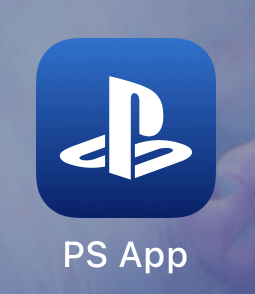Робіць Як справы Пераключыцца на новы нумар тэлефона лёгка з дапамогай функцыі Змяніць нумар.
дазваляе вам WhatsApp Лёгка змяніце свой нумар тэлефона, не губляючы чатаў, і мы растлумачым, як гэта зрабіць. Сістэма абмену імгненнымі паведамленнямі з'яўляецца адным з найбольш часта выкарыстоўваюцца прыкладанняў для большасці карыстальнікаў смартфонаў. Многія людзі выкарыстоўваюць яго для адпраўкі паведамленняў і здзяйснення галасавых і відэазванкоў. Гэтыя функцыі робяць WhatsApp зручным рашэннем для карыстальнікаў смартфонаў. Але паколькі WhatsApp працуе з вашым нумарам тэлефона, вам трэба абнавіць уліковы запіс WhatsApp пры змене існуючага нумара. Звычайныя карыстальнікі WhatsApp цалкам могуць змяніць свой нумар тэлефона, не губляючы чатаў, якія захоўваюцца ў дадатку.
Каб вам было прасцей змяніць нумар тэлефона, у WhatsApp ёсць функцыя, прысвечаная змене нумара.
Гэта дазваляе лёгка пераходзіць са старога нумара тэлефона на новы. Функцыя таксама дае магчымасць карыстальнікам аўтаматычна паведамляць сваім кантактам аб змене. Вось крок за крокам кіраўніцтва, каб змяніць свой нумар WhatsApp.
Крокі, каб змяніць нумар тэлефона WhatsApp без страты размоў
Перад пачаткам працэсу змены нумара ўстаўце SIM -карту з новым нумарам тэлефона ў свой тэлефон і пераканайцеся, што ён можа прымаць SMS або тэлефонныя званкі. Важна таксама адзначыць, што ваш стары нумар тэлефона павінен заставацца зарэгістраваным у WhatsApp. Вы можаце праверыць зарэгістраваны нумар тэлефона, націснуўшы на свой профіль праз меню налад WhatsApp. З'явіцца экран з вашым імем і нумарам тэлефона, зарэгістраванымі ў дадатку. Пасля таго, як вы выканалі вышэйпералічаныя пункты, вы можаце выканаць наступныя дзеянні, каб змяніць свой нумар WhatsApp.
Як змяніць нумар тэлефона WhatsApp без страты чатаў
-
Адкрыйце прыкладанне WhatsApp на тэлефоне.
-
Перайсці да Налады Калі вы карыстальнік iPhone . Для карыстальнікаў AndroidУ меню налад можна атрымаць доступ, націснуўшы на меню з трыма кропкамі ў правым верхнім куце экрана.
-
Цяпер націсніце опцыю уліковы запіс Затым націсніце змяніць нумар .
-
Цяпер вы ўбачыце экран з просьбай пацвердзіць, ці можаце вы атрымліваць SMS або тэлефонныя званкі на свой новы нумар. Калі вы пацвердзілі, націсніце кнопку наступны .
-
Увядзіце старыя і новыя нумары.
-
Націсніце на наступны Каб перайсці да апошняй стадыі змены нумара WhatsApp.
-
Цяпер WhatsApp спытае вас, ці хочаце вы паведаміць сваім кантактам ваш новы нумар. Вы можаце выбраць з Усе кантакты أو пункты прызначэння Кантакт, з якім я размаўляю أو прызначаныя нумары Хто будзе апавешчаны аб змене. Аднак прыкладанне будзе аўтаматычна паведамляць групам, што ваш нумар WhatsApp змяніўся.
-
Цяпер націсніце Яна была завершана .
Цяпер WhatsApp прапануе вам зарэгістраваць свой новы нумар тэлефона. Вы атрымаеце шасцізначны код праз SMS або тэлефонны званок, каб завяршыць працэс рэгістрацыі. Пасля рэгістрацыі вашы чаты ў WhatsApp будуць працягвацца па новым нумары тэлефона.
Аднак, калі вы таксама змяняеце тэлефон разам са зменай нумара, вам будзе прапанавана зрабіць рэзервовую копію вашых размоў альбо на Дыску Google, альбо на iCloud - у залежнасці ад старога тэлефона. Для аднаўлення чатаў вам трэба будзе аднавіць рэзервовую копію на новым тэлефоне.
Мы спадзяемся, што гэты артыкул быў вам карысны пра тое, як змяніць нумар тэлефона WhatsApp, не губляючы размоў, падзяліцеся сваім меркаваннем у каментарах.